Selezione del formato carta
È possibile impostare la macchina per selezionare automaticamente il formato della carta (Selezione automatica della carta) oppure specificare manualmente il formato (Selezione manuale della carta).
Il modo di selezione automatica della carta viene applicato come impostazione predefinita ed è adatto quando si copiano originali di formato standard su formato di carta standard. Utilizzare il modo di Selezione manuale della carta quando si copiano tipi speciali di originali (ad esempio originali di formato non standard) le cui dimensioni non possono essere rilevate automaticamente dalla macchina. Inoltre, utilizzando il modo di selezione manuale della carta con il modo zoom automatico, è possibile effettuare una copia ingrandita o ridotta per adattare l'immagine sul formato di carta selezionato. (Zoom automatico)
|
NOTA
|
|
Se si sta copiando un originale con un'immagine che si estende fino ai bordi su carta dello stesso formato con un rapporto di riproduzione del 100%, la parte esterna dell'immagine originale potrebbe essere tagliata nella copia. Per ulteriori informazioni sulle dimensioni del taglio, vedere Appendice.
Se si seleziona [Buste], [Lucidi] o [Etichette] come tipo di carta, non è possibile utilizzare i modi di finitura (Rotazione, Sfalsamento o Pinzatura).
L'impostazione predefinita è ‘Auto’.
|
Selezione carta automatica
La macchina seleziona automaticamente il formato carta.
|
IMPORTANTE
|
|
Quando si copiano originali di formato non standard, la macchina non è in grado di selezionare automaticamente lo stesso formato di carta dell'originale. Per copiare originali di formato non standard, selezionare manualmente il formato della carta. (Selezione carta manuale)
La macchina rileva automaticamente il formato degli originali per selezionare il formato carta ottimale. Tuttavia, la macchina non è in grado di rilevare il formato dei seguenti originali:
Originali di formato non standard
Originali molto trasparenti, ad esempio i lucidi
Originali con uno sfondo molto scuro
Originali A5R o inferiori ad A5 posizionati sul piano di lettura (Gli originali A5 sono disponibili nel modello imageRUNNER 2545i)
Per questo tipo di originali, specificare il formato degli originali dopo aver premuto  (Avvio) come indicato al punto 4 (quando si posizionano gli originali sul piano di copiatura) oppure copiare questi originali selezionando manualmente l'origine carta. (Selezione carta manuale) (Avvio) come indicato al punto 4 (quando si posizionano gli originali sul piano di copiatura) oppure copiare questi originali selezionando manualmente l'origine carta. (Selezione carta manuale)Non è possibile utilizzare il modo di Selezione carta automatica per la copiatura quando:
Si copia nel modo Zoom automatico, Combinazione immagine o Copiatura docum.identità.
L'impostazione Scelta cassetto per APS/ADS è impostata su ‘On’ per una sola origine carta per [Copie]. (Configurazione delle impostazioni di base della macchina)
|
|
NOTA
|
|
È possibile attivare o disattivare il modo di Selezione carta automatica per ogni cassetto carta e per il bypass. (Configurazione delle impostazioni di base della macchina)
È possibile utilizzare il bypass per il modo Selezione carta automatica quando:
La carta è caricata nel bypass e il tipo e il formato della carta sono specificati.
L'impostazione Scelta cassetto per APS/ADS è impostata su ‘On’ per il bypass per [Copie]. (Configurazione delle impostazioni di base della macchina)
|
1
Posizionare gli originali.
2
Premere [Selezione carta] e accertarsi che sia selezionato <Auto>.
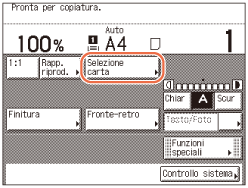
In caso contrario, premere  (Reset) oppure [Selezione carta] → [Auto] → [Fine].
(Reset) oppure [Selezione carta] → [Auto] → [Fine].
 (Reset) oppure [Selezione carta] → [Auto] → [Fine].
(Reset) oppure [Selezione carta] → [Auto] → [Fine].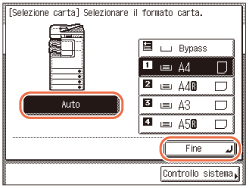
3
Specificare la quantità di copie desiderata (da 1 a 999) tramite  -
-  (tasti numerici).
(tasti numerici).
 -
-  (tasti numerici).
(tasti numerici).4
Premere  (Avvio).
(Avvio).
 (Avvio).
(Avvio).Se sullo schermo viene visualizzato un messaggio che chiede di specificare il formato dell'originale, selezionare il formato dell'originale → premere [OK] →  (Avvio).
(Avvio).
 (Avvio).
(Avvio).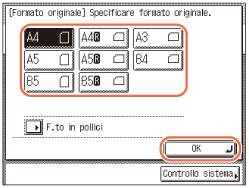
Viene avviata la copiatura.
Selezione carta manuale
È possibile selezionare manualmente il formato carta.
1
Posizionare gli originali → premere [Selezione carta].
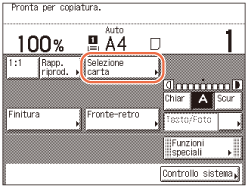
IMPORTANTE:
Quando si copiano originali di formato non standard con l'alimentatore, parti dell'immagine copiata potrebbero risultare mancanti anche se si seleziona un formato di carta maggiore di quello dell'originale. Eseguire la scansione degli originali tramite il piano di lettura.
2
Selezionare il formato desiderato → premere [Fine].
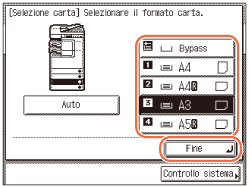
NOTA:
I formati e i tipi di carta in ogni origine carta sono indicati nel display del pannello tattile.
Il tipo di carta caricato in ogni origine carta è visualizzato da icone. (Configurazione delle impostazioni di base della macchina)
 indica che la carta è caricata verticalmente e
indica che la carta è caricata verticalmente e  indica che la carta è caricata orizzontalmente. Il suffisso <R> (ad esempio A4R), utilizzato per il formato carta, indica che la carta è caricata orizzontalmente in un cassetto o nel bypass.
indica che la carta è caricata orizzontalmente. Il suffisso <R> (ad esempio A4R), utilizzato per il formato carta, indica che la carta è caricata orizzontalmente in un cassetto o nel bypass.È possibile caricare le buste nel cassetto carta 2 solo quando il componente opzionale Envelope Feeder Attachment-D1 è collegato alla macchina. Per informazioni, vedere Accessori opzionali.
3
Specificare la quantità di copie desiderata (da 1 a 999) tramite  -
-  (tasti numerici).
(tasti numerici).
 -
-  (tasti numerici).
(tasti numerici).4
Premere  (Avvio).
(Avvio).
 (Avvio).
(Avvio).Viene avviata la copiatura.
Copia utilizzando il Bypass
|
IMPORTANTE
|
|
Se le Impostazioni standard bypass sono impostate su ‘On’, il tipo e il formato carta specificati sono applicati come impostazioni predefinite, indipendentemente dal tipo e dal formato effettivi della carta caricata nel bypass. Accertarsi di disabilitare o modificare le impostazioni quando viene caricata carta di tipo/formato diverso rispetto al tipo/formato specificato attualmente. (Configurazione delle impostazioni di base della macchina)
|
1
Caricare la carta nel bypass.
Caricando carta o buste, vengono visualizzate le schermate per specificare il tipo e il formato carta.
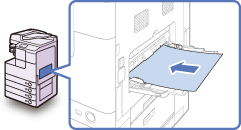
IMPORTANTE:
Se si utilizza carta di formato A5, posizionarla in orizzontale. Posizionandola in verticale, potrebbero verificarsi inceppamenti.
NOTA:
Per informazioni sul caricamento della carta/delle buste nel bypass, vedere Utilizzo di base.
2
Specificare il tipo e il formato carta.
NOTA:
Se è abilitato Impostazioni standard bypass, non vengono visualizzate le schermate che permettono di specificare il tipo e il formato carta mostrate ai punti seguenti, neppure se si caricano carta o buste. Disabilitare Impostazioni standard bypass per visualizzare le schermate di impostazione. (Configurazione delle impostazioni di base della macchina)
Per selezionare un formato carta standard:
|
1
|
Selezionare il formato carta → premere [Successivo].
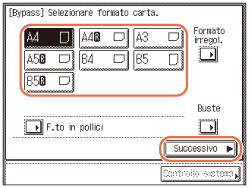 IMPORTANTE:
Verificare che l'impostazione del formato della carta sia corretta. Se il formato della carta caricata sul bypass e l'impostazione del formato della carta non corrispondono, può verificarsi un inceppamento della carta.
NOTA:
Per selezionare un formato carta in pollici, premere [F.to in pollici].
|
|
2
|
Selezionare il tipo di carta → premere [OK].
 IMPORTANTE:
Assicurarsi che il tipo di carta definito sia corretto. Un'impostazione errata del tipo di carta può influire negativamente sulla qualità dell'immagine, danneggiare l'unità di fissaggio e provocare inceppamenti della carta.
NOTA:
È possibile selezionare [Lucidi] solo quando viene selezionato [A4] come formato.
Se è selezionato [Lucidi] o [Etichette], non sarà possibile selezionare Rotazione, Sfalsamento o Pinzatura come modo Finitura.
Per ulteriori informazioni su tipi/formati carta, vedere Appendice.
|
Per selezionare un formato carta non standard:
|
1
|
Premere [Formato irregol.].
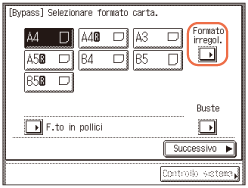 |
|
2
|
Premere [X] → specificare la lunghezza sull'asse orizzontale della carta mediante i tasti numerici.
La lunghezza orizzontale può essere impostata tra 148 mm e 432 mm.
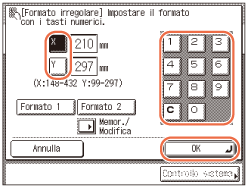 |
|
3
|
Premere [Y] → specificare la lunghezza sull'asse verticale della carta mediante i tasti numerici.
La lunghezza verticale può essere impostata tra 99 mm e 297 mm.
|
|
4
|
Premere [OK].
|
|
IMPORTANTE
|
|
Verificare che l'impostazione del formato della carta sia corretta. Se il formato della carta caricata sul bypass e l'impostazione del formato della carta non corrispondono, può verificarsi un inceppamento della carta.
I modi seguenti non sono disponibili per formati carta non standard: Fascicolaz. + rotazione, Raggruppam. + rotazione, Fascicolazione sfalsata, Raggruppamento sfalsato, Pinzatura, Da 1 a Fronte retro, Da 2 a Fronte-retro, Libro a Fronte-retro, Separazione su due pagine, Combinazione immagine oppure Copiatura docum.identità.
|
|
NOTA
|
|
In caso di errori durante l'inserimento dei valori, premere [C] (Azzera) → immettere i valori corretti.
Quando si immettono i valori in millimetri, è anche possibile utilizzare
 - -  (tasti numerici) e (tasti numerici) e  (Azzera) sul pannello di controllo. (Azzera) sul pannello di controllo.Per immettere valori in pollici, deve essere abilitata Impostazione in pollici. (Configurazione delle impostazioni di base della macchina)
Quando si immette la lunghezza in pollici, occorre immettere un trattino basso (_) tra il numero intero e la frazione.
È possibile memorizzare fino a due set di formati più utilizzati. Premere [Memor./ Modifica] → [Formato 1] o [Formato 2] → immettere il valore per <X> e <Y> → premere [OK].
Per richiamare il formato memorizzato, premere [Formato 1] o [Formato 2] → premere [OK] e procedere al punto successivo per specificare il tipo di carta.
|
|
5
|
Premere [Successivo].
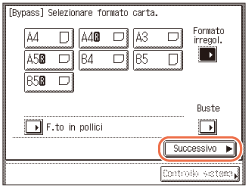 |
|
6
|
Selezionare il tipo di carta → premere [OK].
 IMPORTANTE:
Assicurarsi che il tipo di carta definito sia corretto. Un'impostazione errata del tipo di carta può influire negativamente sulla qualità dell'immagine, danneggiare l'unità di fissaggio e provocare inceppamenti della carta.
NOTA:
Non è possibile selezionare [3 fori] e [Lucidi] per formati carta non standard.
Per ulteriori informazioni su tipi/formati carta, vedere Appendice.
|
Per selezionare un tipo di busta:
|
1
|
Premere [Buste].
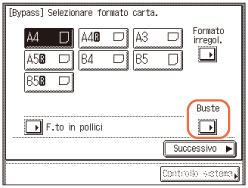 |
|
2
|
Selezionare il tipo di busta → premere [OK].
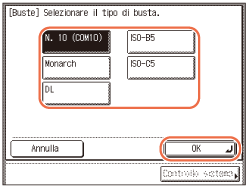 IMPORTANTE:
Verificare che l'impostazione del tipo di busta sia corretta. Se le buste caricate sul bypass e l'impostazione del tipo di busta non corrispondono, può verificarsi un inceppamento della carta.
Se si seleziona un formato di buste, non è possibile utilizzare il modo Finitura, Da 1 a Fronte retro, Da 2 a Fronte-retro, Libro a Fronte-retro, Separazione su due pagine, Combinazione immagine oppure Copiatura docum.identità.
|
|
3
|
Premere [OK].
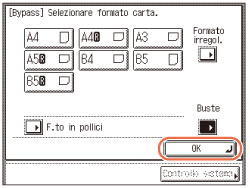 |
3
Premere [Fine].
Il tipo e il formato carta specificati sono visualizzati sul tasto del bypass.
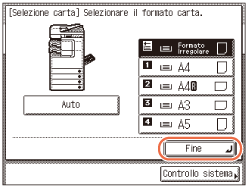
NOTA:
Per modificare le impostazioni per tipo e formato della carta, rimuovere la carta dal bypass, ricaricarla e ripristinare le impostazioni dal punto 2.
4
Premere  (Avvio).
(Avvio).
 (Avvio).
(Avvio).Viene avviata la copiatura.
NOTA:
È possibile caricare le buste nel cassetto carta 2 solo quando il componente opzionale Envelope Feeder Attachment-D1 è collegato alla macchina. Per informazioni, vedere Manutenzione ordinaria.